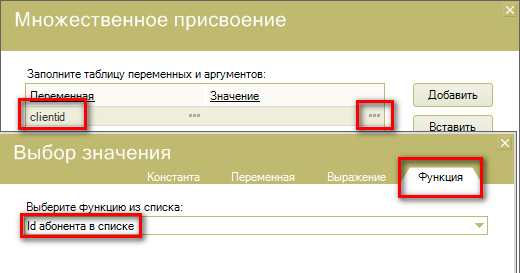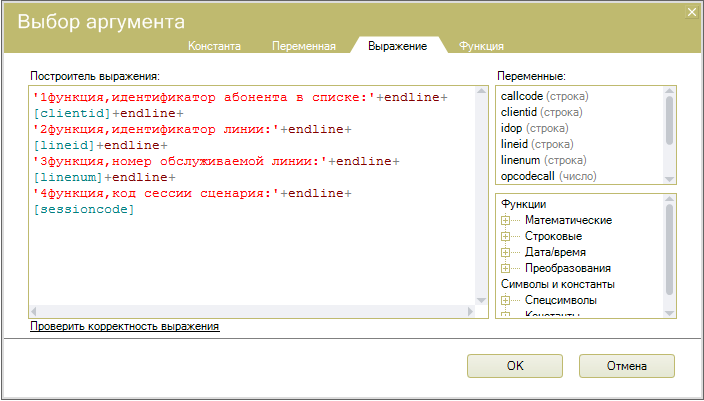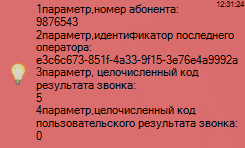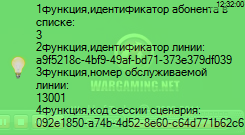Служебный сценарий обработки результата звонка/попытки — различия между версиями
(Новая страница: «Рассмотрим служебный сценарий обработки результата звонка/попытки. Данный сценарий испо...») |
|||
| Строка 7: | Строка 7: | ||
Рассмотрим простой пример служебного сценария обработки результата звонка/попытки. | Рассмотрим простой пример служебного сценария обработки результата звонка/попытки. | ||
| − | [[Файл: | + | [[Файл:svc_ec1.png]] |
| Строка 22: | Строка 22: | ||
4я функция - код сессии сценария - переменной sessionid. | 4я функция - код сессии сценария - переменной sessionid. | ||
| − | [[Файл: | + | [[Файл:svc_ec2.png]] |
Затем в следующим компоненте "Присвоение" таким же образом настраиваем параметры. | Затем в следующим компоненте "Присвоение" таким же образом настраиваем параметры. | ||
| Строка 59: | Строка 59: | ||
'4параметр,целочисленный код пользовательского результата звонка:'+endline+ | '4параметр,целочисленный код пользовательского результата звонка:'+endline+ | ||
[opcodecall]'' | [opcodecall]'' | ||
| + | |||
| + | [[Файл:svc_ec6.png]] | ||
После того как данный сценарий сохранили,переходим к разделу call-центр, задачи. | После того как данный сценарий сохранили,переходим к разделу call-центр, задачи. | ||
| Строка 65: | Строка 67: | ||
Ставим крестик напротив сценария обработки результата звонка/попытки, и из выпадающего списка выбираем наш сценарий. | Ставим крестик напротив сценария обработки результата звонка/попытки, и из выпадающего списка выбираем наш сценарий. | ||
| − | [[Файл: | + | [[Файл:svc_ec8.png]] |
Сохраняем задачу и запускаем на выполнение. | Сохраняем задачу и запускаем на выполнение. | ||
| Строка 73: | Строка 75: | ||
зеленый - параметры. | зеленый - параметры. | ||
| − | [[Файл: | + | [[Файл:svc_ec9.png]] |
| − | [[Файл: | + | [[Файл:svc_ec10.png]] |
Версия 09:22, 17 февраля 2013
Рассмотрим служебный сценарий обработки результата звонка/попытки. Данный сценарий используется в модуле call-центр, при исходящих задачах. После завершения каждого звонка,либо после попытки набора номера осуществляется размещение данных в таблицах оперативной статистики БД. Сценарий обработки звонка/попытки предлагается использовать при необходимости учитывать результаты во внешней системе, обеспечивающей управление дозвоном или контроль за ходом процесса.
При выборе данного сценария предлагается перечень служебных сценариев проекта, однако вручную можно ввести название любого общего служебного сценария.
Рассмотрим простой пример служебного сценария обработки результата звонка/попытки.
В нашем случае с помощью компонентов "Присвоение" в множественном режиме определим все функции,который доступны нам в данном сценарии, а затем все параметры,которые передаются в данный сценарий.
Для того,что бы назначить функции: 1.В свойствах компонента присвоение выставляем режим - множественный. 2.Заходим в список операций и сразу добавляем 4 поля. Затем создаем переменные,которые мы будем в дальнейшим использовать. В нашем случае мы получили: 1ая функция - идентификатор абонента в списке - переменной clientid 2ая функция - идентификатор линии - переменная lineid 3я функция - номер обслуживаемой линии - переменная linenum 4я функция - код сессии сценария - переменной sessionid.
Затем в следующим компоненте "Присвоение" таким же образом настраиваем параметры. Создаем 4 операции и 4 переменные. Каждой переменной даем свой параметр. Таким образом: Входной параметр 1 - номер абонента - переменная "Номер". Входной параметр 2 - идентификатор последнего оператора - переменная "idop". Входной параметр 3 - целочисленный код результата звонка - переменная "callcode". Входной параметр 4 - целочисленный код пользовательского результата звонка - переменная "opcodecall".
После того как мы определили данные параметры с переменные сценария,давайте выведем их с помощью всплывающих уведомлений. Для этого добавим еще 2 компонента "Уведомление". В первом выведем уведомления с функциями, во втором с параметрами.
В качестве теста используем выражения. Итак в первом случае выражение будет:
1функция,идентификатор абонента в списке:'+endline+ [clientid]+endline+ '2функция,идентификатор линии:'+endline+ [lineid]+endline+ '3функция,номер обслуживаемой линии:'+endline+ [linenum]+endline+ '4функция,код сессии сценария:'+endline+ [sessioncode]
Во втором случае:
1параметр,номер абонента:'+endline+ [Номер]+endline+ '2параметр,идентификатор последнего оператора:'+endline+ [idop]+endline+ '3параметр, целочисленный код результата звонка:'+endline+ [callcode]+endline+ '4параметр,целочисленный код пользовательского результата звонка:'+endline+ [opcodecall]
После того как данный сценарий сохранили,переходим к разделу call-центр, задачи. Открываем на редактирование исходящую задачу,переходим на вкладку дополнительно, где находим подраздел "Общие параметры". Ставим крестик напротив сценария обработки результата звонка/попытки, и из выпадающего списка выбираем наш сценарий.
Сохраняем задачу и запускаем на выполнение.
После звонкам нам выходит 2 уведомления: красный фон - функции, зеленый - параметры.